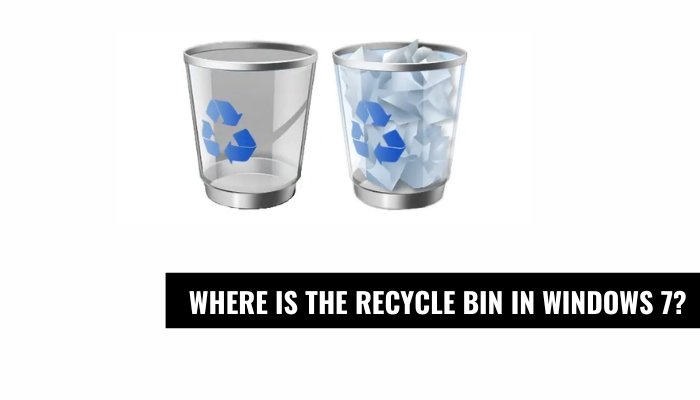
¿Dónde está el contenedor de reciclaje en Windows 7?
¿Estás tratando de encontrar el contenedor de reciclaje en Windows 7? No te preocupes, no estás solo. Muchas personas tienen problemas para localizar esta importante carpeta, pero con algunos pasos simples, puede encontrarla fácilmente.
En este artículo, lo llevaremos a través de los pasos de localizar el Bin de reciclaje de Windows 7, para que pueda acceder rápidamente a sus archivos eliminados.
El contenedor de reciclaje en Windows 7 se encuentra en el escritorio. Para acceder a él, simplemente haga doble clic en el icono. Almacena archivos y carpetas eliminados hasta que se retiren permanentemente de la computadora. También puede acceder a él abriendo el menú de inicio y escribiendo "reciclaje de contenedor" en la barra de búsqueda. Puede restaurar los elementos eliminados del contenedor de reciclaje haciendo clic derecho en ellos y seleccionando "Restaurar".
Encontrar el contenedor de reciclaje en Windows 7
Recycle Bin es una parte clave del sistema operativo Windows, lo que permite a los usuarios recuperar archivos eliminados. En Windows 7, el contenedor de reciclaje se encuentra en algunos lugares diferentes, dependiendo de la configuración del usuario.

Este artículo cubre las diferentes formas de localizar la papelera de reciclaje en Windows 7.
Ubicación en el menú de inicio
En Windows 7, el contenedor de reciclaje se puede encontrar en el menú de inicio. Para localizarlo, simplemente haga clic en el botón Inicio en la parte inferior izquierda del escritorio. Luego, desplácese hacia abajo hasta que el usuario encuentre el icono de reciclaje del contenedor. Haga clic en él y se abrirá el contenedor de reciclaje.
Ubicación en el escritorio
Alternativamente, el usuario puede encontrar el contenedor de reciclaje en el escritorio. Esta opción está habilitada de forma predeterminada, pero se puede deshabilitar haciendo clic derecho en el escritorio, haciendo clic en Personalizar y luego haciendo clic en "Cambiar los iconos de escritorio". Para habilitarlo, seleccione la casilla de verificación junto a "Reciclar Bin" y haga clic en "Aceptar".
Acceder a la papelera de reciclaje desde la línea de comandos
También se puede acceder al contenedor de reciclaje desde la línea de comando. Para hacer esto, abra el símbolo del sistema haciendo clic en Inicio, escribiendo "CMD" y presionando Enter. Luego, escriba "Reciclador" y presione Entrar. Esto abrirá la carpeta Bin de reciclaje.
Usando el contenedor de reciclaje
Una vez que el usuario ha localizado el contenedor de reciclaje en Windows 7, puede comenzar a usarlo. El proceso de eliminación de archivos y carpetas a la papelera de reciclaje es el mismo que en otras versiones de Windows. Para eliminar un archivo o carpeta, el usuario simplemente necesita hacer clic derecho y hacer clic en "Eliminar".
Restauración de archivos eliminados
Para restaurar un archivo eliminado, el usuario debe abrir el contenedor de reciclaje y encontrar el elemento eliminado. Luego, el usuario debe hacer clic con el botón derecho en el archivo o carpeta y hacer clic en "Restaurar" para moverlo a su ubicación original.
Vaciar el contenedor de reciclaje
Una vez que el usuario está seguro de que ya no necesita ninguno de los elementos en el contenedor de reciclaje, puede vaciarlo. Para hacer esto, abra el contenedor de reciclaje y haga clic en el botón "Bin de reciclaje vacío" en la parte superior. Esto eliminará todos los contenidos de la papelera de reciclaje de forma permanente.
Top 6 preguntas frecuentes
P1: ¿Cuál es el contenedor de reciclaje en Windows 7?
El contenedor de reciclaje en Windows 7 es una carpeta especial que almacena archivos y carpetas eliminadas. Cuando un usuario elimina un archivo o carpeta, se mueve al contenedor de reciclaje en lugar de ser eliminado permanentemente. Esto permite a los usuarios recuperar archivos y carpetas que han eliminado accidentalmente, o cambiar de opinión y restaurarlos a su ubicación original.
P2: ¿Cuál es la ubicación predeterminada del contenedor de reciclaje en Windows 7?
La ubicación predeterminada del contenedor de reciclaje en Windows 7 está en el escritorio. Está representado por un icono de un bote de basura. También se puede acceder al contenedor de reciclaje navegando al escritorio en el Administrador de archivos de Windows Explorer.
P3: ¿Cómo abro el contenedor de reciclaje en Windows 7?
El contenedor de reciclaje se puede abrir en Windows 7 haciendo doble clic en el icono de reciclaje del contenedor en el escritorio. Alternativamente, el contenedor de reciclaje se puede abrir navegando al escritorio en el Administrador de archivos Explorer de Windows y hacer doble clic en la carpeta de reciclaje de reciclaje.
P4: ¿Puedo cambiar la ubicación del contenedor de reciclaje en Windows 7?
Sí, la ubicación del contenedor de reciclaje se puede cambiar en Windows 7. Para cambiar la ubicación del contenedor de reciclaje, haga clic con el botón derecho en el icono de reciclaje del contenedor en el escritorio, seleccione "Propiedades" en el menú contextual y luego ingrese a la ruta a la nueva ubicación en el campo "Ubicación".
P5: ¿Puedo vaciar el contenedor de reciclaje en Windows 7?
Sí, el contenedor de reciclaje se puede vaciar en Windows 7. Para vaciar el contenedor de reciclaje, haga clic con el botón derecho en el icono de reciclaje en el escritorio, seleccione "Bin de reciclaje vacío" en el menú contextual y luego haga clic en "Aceptar" en la confirmación ventana.
P6: ¿Puedo restaurar un archivo de la papelera de reciclaje en Windows 7?
Sí, los archivos y las carpetas se pueden restaurar desde el contenedor de reciclaje en Windows 7. Para restaurar un archivo, abra el contenedor de reciclaje, haga clic con el botón derecho en el archivo o carpeta que desea restaurar, seleccione "Restaurar" en el menú contextual y luego Confirme la restauración haciendo clic en "Sí".
El archivo o carpeta se restaurará a su ubicación original. El contenedor de reciclaje en Windows 7 es una gran herramienta que puede ayudarlo a ahorrar tiempo y energía al garantizar que no elimine accidentalmente archivos importantes. Al localizar el contenedor de reciclaje, puede restaurar rápida y fácilmente cualquier artículo eliminado que pueda necesitar. Con su interfaz fácil de usar y su ubicación conveniente, el contenedor de reciclaje puede ayudarlo a mantener una computadora sin desorden y mantener sus archivos importantes seguros.








